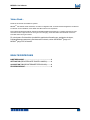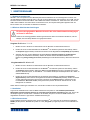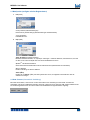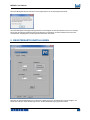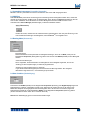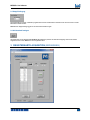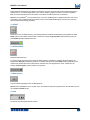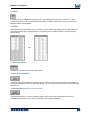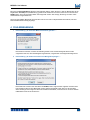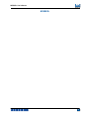MARK-10 MESUR Lite Software Benutzerhandbuch
- Typ
- Benutzerhandbuch

MESUR
TM
Lite Software
Benutzerhandbuch

MESUR
TM
Lite Software
1
Vielen Dank...
Danke für den Erwerb eines Mark-10 Systems.
MESUR
TM
Lite Software wurde entwickelt, um Daten von digitalen Kraft- und Drehmomentmessgeräten von Mark-10
zu sammeln und zu tabellieren, sowie direkt nach Microsoft Excel zu exportieren.
Das vorliegende Benutzerhandbuch enthält eine detaillierte Bedienungsanleitung. Für weitere Informationen oder
Antworten auf Ihre Fragen stehen wir Ihnen gerne zur Verfügung. Unser technischer Kundendienst und unsere
Techniker helfen Ihnen gerne weiter.
Für eine bessere Funktionalität, einschließlich graphischer Darstellungen, statistischer Analysen,
Prüfstand-Bewegungssteuerung, Berichtswesen und mehr, ziehen Sie MESUR
TM
gauge und
MESUR
TM
gauge Plus in Betracht.
INHALTSVERZEICHNIS
INBETRIEBNAHME ................................................................... 2
SETTING TAB (REGISTERKARTE EINSTELLUNGEN) .......... 4
ACQUISITION TAB (REGISTERKARTE ERFASSUNG) .......... 6
FEHLERBEHEBUNG ................................................................ 9

MESUR
TM
Lite Software
2
1 INBETRIEBNAHME
1.1 Systemvoraussetzungen
MESUR
TM
Lite ist kompatibel mit dem Betriebssystem Microsoft Windows XP und nachfolgenden Versionen. Die
minimale Bildschirmauflösung beträgt 1024 x 768. Um mit einem Messgerät zu kommunizieren, ist ein USB- oder ein
RS-232C serieller Anschluss erforderlich. Falls USB-Kommunikation erforderlich ist, stellen Sie sicher, dass sie den
USB-Treiber installieren. Sie finden diesen auf der Resource-CD, die mit jedem Messgerät mitgeliefert wird. Sie
können diesen auch von der Mark-10 Website herunterladen.
1.2 Windows Administratoreinstellungen
Vorgehen für Windows 7 / 8 / 10
1. Melden Sie sich in Windows als Administrator oder als Benutzer mit Administratorrechten an.
2. Klicken Sie mit der rechten Maustaste auf das MESUR
TM
Lite Software Symbol auf dem Desktop, wählen
Sie Properties (Eigenschaften) und klicken Sie danach auf die Registerkarte Compatibility (Kompatibilität).
3. Aktivieren Sie unten auf dem Bildschirm das Kontrollkästchen Run this program as an administrator
(Programm als Administrator ausführen). Klicken Sie danach darunter auf die Schaltfläche mit der
Bezeichnung Change setting for all users (Einstellungen für alle Benutzer ändern). Klicken Sie danach auf
OK.
Vorgehensweise für Windows XP
1. Melden Sie sich in Windows als Administrator oder als Benutzer mit Administratorrechten an.
2. Klicken Sie mit der rechten Maustaste auf das MESUR
TM
Lite Software Symbol auf dem Desktop, wählen
Sie Properties (Eigenschaften), klicken Sie danach auf Find Target (Ziel suchen). Navigieren Sie zu dem
Ordner in Windows Explorer, in dem MESUR
TM
Lite installiert wurde (der Standardspeicherort ist C:\Mark-10
Software\MESUR Lite).
3. Klicken Sie mit der rechten Maustaste auf den Software Ordner Mark-10 und wählen Sie Properties
(Eigenschaften). Klicken Sie auf der Registerkarte Sicherheit auf Advanced (Erweitert), klicken Sie danach
auf alle gewünschten Benutzer oder Gruppen und klicken Sie auf Edit (Bearbeiten). Aktivieren Sie das
Kontrollkästchen Allow Full control (Vollzugriff erlauben). Klicken Sie danach drei Mal auf OK, um die
Dialogfenster zu schließen.
Sollten weitere Anweisungen erforderlich sein, wenden Sie sich bitte an Ihren Systemadministrator.
1.3 Installation
Legen Sie die Installations-CD in das CD-ROM-Laufwerk des Computers ein. Falls AutoRun (Automatische
Wiedergabe) auf dem Computer aktiviert ist, startet das Setup-Programm automatisch. Falls nicht, können Sie
das Setup-Programm manuell starten. Lokalisieren Sie die Datei „setup.exe“ auf dem CD-ROM-Laufwerk und
doppelklicken Sie darauf. Folgen Sie den Installationsanweisungen.
1.4 Die Software starten
Ist die Installation erfolgreich abgeschlossen, starten Sie MESUR
TM
Lite, indem Sie auf die Windows-Schaltfläche
START (START) klicken, “MESUR Lite by Mark-10” unter „Programs“ (Programme) suchen und auf “MESUR Lite”
klicken.
Für den ordnungsgemäßen Betrieb müssen Sie die vollen Administratorberechtigungen
auf Ihrem PC aktivieren.
Fehler bei der ordnungsgemäßen Aktivierung dieser Rechte führen zu bestimmten Problemen, wie zum
Beispiel, dass Test-Setup-Dateien nicht gespeichert werden.

MESUR
TM
Lite Software
3
1.5 Menüpunkte (verfügbar auf allen Registerkarten)
1. File (Datei)
Factory Defaults (Werkseinstellungen)
Restore factory default settings (Werkseinstellungen wiederherstellen).
Close (Schließen)
Exit MESUR
TM
Lite.
2. Help (Hilfe)
Show Tip Strips (Tippleiste anzeigen)
Markieren Sie diese Auswahl, um „Tip-Strips“ anzuzeigen - instruktive Kästchen, die auftauchen, wenn Sie
mit dem Cursor über ein Objekt oder eine Fläche des Bildschirms fahren.
MESUR
TM
Lite Benutzerhandbuch
Öffnen Sie dieses Benutzerhandbuch als ein PDF-Dokument (Adobe Reader ist erforderlich).
Mark-10 Website
Direkte Verbindung zur Mark-10 Website.
About (Über)
Klicken Sie auf “About” (Über) oder das Symbol oben rechts, um allgemeine Informationen über die
Software anzuzeigen.
1.6 Auto Connect (Automatische Verbindung)
Beim Start der Software, versucht Auto Connect automatisch eine Verbindung zu einem Mark-10-Instrument
herzustellen. Fall Sie eine USB-Kommunikation wünschen, stellen Sie sicher, dass der USB-Treiber installiert wurde.
Der Verbindungsstatus wird in der unteren linken Ecke des Bildschirms folgendermaßen angezeigt:

MESUR
TM
Lite Software
4
Wenn kein Messgerät erkannt wird oder es nicht angeschlossen ist, erscheint folgende Nachricht:
Wenn das Messgerät ordnungsgemäß angeschlossen und konfiguriert ist, aber die Nachricht immer noch erscheint,
können Sie die COM Port-Verbindung manuell konfigurieren. Informationen zur Kommunikation können Sie dem
nachstehenden Flussdiagramm und den folgenden Abschnitten entnehmen.
2 REGISTERKARTE EINSTELLUNGEN
Benutzen Sie diese Registerkarte für die Auswahl der COM Portnummer, den Messmodus und zum Stoppen und
Starten des Auslösers. Diese Einstellungen können als Standardeinstellungen gespeichert werden.

MESUR
TM
Lite Software
5
2.1 Compatible Instruments (Kompatible Messgeräte)
MESUR
TM
Lite kann jedes Mark-10-Instrument mit RS-232- oder einem USB-Ausgang benutzen.
2.2 COM Port
Falls AutoConnect (automatische Verbindung) keine Verbindung mit dem Messgerät herstellen kann, wählen Sie
manuell den entsprechenden COM Port aus der Dropdownliste. Durch Klicken auf Refresh (Aktualisieren) wird die
Liste mit allen installierten Ports aktualisiert. Der mit dem Messgerät verbundene COM Port kann im Port
Unterabschnitt im Device Manager (Gerätemanager) in Windows identifiziert werden.
Apply (Übernehmen)
Klicken Sie hierauf, nachdem Sie die COM Portnummer geändert haben oder nach jeder Änderung in den
Kommunikationseinstellungen des Messgeräts, während MESUR
TM
Lite ausgeführt wird.
2.3 Reading Mode (Messmodus)
Einzelmessungen
Diskrete Messwerte werden jedes Mal vom Messgerät übertragen, wenn Sie auf Read (Lesen) auf der
Registerkarte Acquisition (Datengewinnung) klicken oder auf die Taste DATA (DATEN) auf dem Messgerät
drücken.
Kontinuierliche Messungen
Wenn ausgewählt, werden Messwerte vom Messgerät mit einer Häufigkeit angefordert, die im Feld
Readings per Second (Messungen pro Sekunde) eingestellt wird.
Readings per Second (Messungen pro Sekunde)
Legen Sie die Datenerfassungsfrequenz fest Kontinuierlicher Messungs-Modus. Der verfügbare
Messbereich liegt zwischen 0,1 und 10 Messungen pro Sekunde
2.4 Start Condition (Startbedingung)
Durch Klicken auf START (START) auf der Registerkarte Acquisition (Erfassung) oder Digital Display beginnt die
Datenerfassung, sobald ein Lastauslöser erreicht wurde. Geben Sie die gewünschte Last in das Feld ein. Die
Maßeinheit entspricht der festgelegten Einheit des Messgeräts. Wenn Sie den Wert auf 0 setzen, beginnt die
Datenerfassung sobald Sie auf die Schaltfläche START auf der Registerkarte Acquisition (Erfassung) klicken
(weitere Informationen hierzu finden Sie im nächsten Abschnitt).
Hinweis: Die Startbedingung gilt nur für Kontinuierliche Messungen.

MESUR
TM
Lite Software
6
2.5 Stopp-Bedingung
Die Datenerfassung stoppt, sobald die programmierte Anzahl an Messwerten erfasst wurde. Es können bis zu 5.000
Messwerte erfasst werden.
Hinweis: Die Stopp-Bedingung gilt nur für Kontinuierliche Messungen.
2.6 Als Standard festlegen
Alle Parameter auf der Registerkarte Settings (Einstellungen) werden als Standard festgelegt. Sie werden wieder
hergestellt, wann immer MESUR
TM
Lite neu gestartet wird.
3 REGISTERKARTE ACQUISITION (ERFASSUNG)

MESUR
TM
Lite Software
7
Nutzen Sie diese Registerkarte zum Starten und Stoppen des Tests und sehen Sie sich die gesammelten Daten in
Tabellenform an. Von dieser Registerkarte aus ist es auch möglich, gespeicherte Daten von einem kompatiblen
Mark-10-Instrumentenspeicher herunterzuladen, sowie Daten nach Microsoft Excel zu exportieren.
Hinweis: Um mit MESUR
TM
Lite zu kommunizieren, muss sich das Messgerät im Hauptbetriebsmodus und nicht in
einem Menü- oder Konfigurationsbereich befinden. Wenn ein inkompatibles Messgerät verwendet wird, wird eine
Kommunikationsfehlermeldung angezeigt.
3.1 START
Startet einen Test. Die Datenerfassung vom Messgerät beginnt sobald die Startbedingung der Registerkarte Test
Setup erfüllt ist. Wenn Daten erfasst werden, leuchtet die Anzeige “Acquiring Data” (Datenerfassung) über der
Taste START (START) folgenderweise auf:
3.3 STOP (STOPP)
Stoppt die Datenerfassung.
Im kontinuierlichen Erfassungsmodus stoppt die Datenerfassung automatisch, sobald die Stopp-Bedingung der
Registerkarte Settings (Einstellungen) erfüllt ist. Im Einzelmessungsmodus sollte STOP (STOPP) gedrückt werden,
nachdem alle gewünschten Daten erfasst wurden. Nachdem der Test abgeschlossen wurde, schaltet sich die
Anzeige „Acquiring Data“ („Daten erfassen“) wie folgt aus:
3.3 Read (Lesen)
Fragt den aktuell angezeigten Wert des Messgeräts an.
Hinweis: Diese Schaltfläche ist nur sichtbar, wenn der Einzelmessungsmodus gewählt wurde. Sie befindet sich unter
der Schaltfläche STOP (STOP).
3.4 Last
Der aktuelle vom Messgerät erfasste Lastwert.

MESUR
TM
Lite Software
8
3.5 Einheit
Die Maßeinheit, die vom Messgerät empfangen wird. Für das Messgerät müssen für das Versenden von Daten
Einheiten konfiguriert werden, ansonsten bleibt dieses Feld leer. Weitere Informationen entnehmen Sie bitte dem
Benutzerhandbuch des Messgeräts.
3.6 Tabelle
Enthält die abgelesene Messwertnummer, den Lastwert und den relativen Zeitstempel (sofern der Messmodus auf
Kontinuierliche Messungen eingestellt wurde) für jeden Datenpunkt. Die Tabelle erscheint in einer der folgenden
Konfigurationen:
oder
3.7 Gesamtmesswerte
Alle Messwerte, die während des Tests erfasst wurden.
3.8 Nach Excel exportieren
Durch Klicken auf diese Schaltfläche startet Excel (sofern installiert, separat verkauft) und füllt ein Tabellenblatt mit
den aktuellen Messwerten, Last, und relative Zeitstempeln (nur wenn der Messmodus auf Kontinuierliche Messungen
eingestellt ist).
3.9 Download Memory (Speicher herunterladen)
Lädt gespeicherte Daten von einem kompatiblen Mark-10-Instrument herunter. Das Messgerät muss sich im
Hauptbetriebsmodus befinden (d. h. nicht in einem Menü- oder Konfigurationsbereich).

MESUR
TM
Lite Software
9
Bevor Sie auf Download Memory (Speicher herunterladen) klicken, stellen Sie sicher, dass der Messmodus auf der
Registerkarte Test Setup auf „Einzelmessung“ gestellt wurde. Stellen Sie auch sicher, dass Sie nicht auf die Taste
START klicken, bevor die gesicherten Daten heruntergeladen wurden. Die Anzeige „Erfassung von Daten“ sollte
währenddessen ausgeschaltet sein.
Wenn ein inkompatibles Messgerät verwendet wird oder es sich nicht im Hauptbetriebsmodus befindet, wird eine
Kommunikationsfehlermeldung angezeigt.
4 FEHLERBEHEBUNG
1. Fehlermeldung: „Es wurde kein Mark-10-Instrument gefunden...“
Dies Nachricht erscheint, nachdem die Software geöffnet wurde und kein Messgerät erkannt wurde.
Vergewissern Sie sich, dass das Messgerät angeschlossen, eingeschaltet und sachgemäß konfiguriert ist.
2. Fehlermeldung: „Es wurden keine Daten vom Messgerät empfangen...“
Diese Nachricht erscheint nach dem Klicken auf START, sofern aufgrund vieler möglicher Ursachen keine
Kommunikation zwischen dem Messgerät und der Software hergestellt wurde. Wenn es auf Grundlage
dieser Anleitungen nicht möglich ist eine Kommunikation herzustellen, versuchen Sie es mit einem anderen
USB/COM Port oder einem anderen PC.

MESUR
TM
Lite Software
10
HINWEIS:

MESUR
TM
Lite Software
11
Die Mark-10 Corporation ist seit 1979 ein Vorkämpfer in den Bereichen Kraft- und
Drehmomentmessung. Wir streben an, durch Spitzenleistungen im Produktdesign, in der
Fertigung und im Kundendienst eine Kundenzufriedenheit von 100 % zu erreichen. Neben
unserem Standard-Produktsortiment bieten wir Modifikationen und individuelle Designs für
OEM-Anwendungen an. Unser Engineering-Team ist bestrebt, alle Sonderwünsche zu
erfüllen. Bitte nehmen Sie für weitere Informationen oder Verbesserungsvorschläge Kontakt
mit uns auf.
Force and torque measurement engineered better
Mark-10 Corporation
11 Dixon Avenue
Copiague, NY 11726 USA
1-888-MARK-TEN
Tel.: 631-842-9200
Fax: 631-842-9201
Internet: www.mark-10.com
E-Mail: info@mark-10.com
32-1115-3
0216
-
 1
1
-
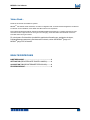 2
2
-
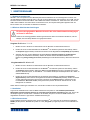 3
3
-
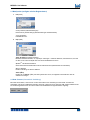 4
4
-
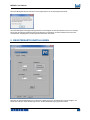 5
5
-
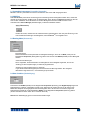 6
6
-
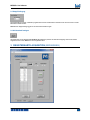 7
7
-
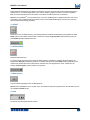 8
8
-
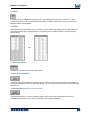 9
9
-
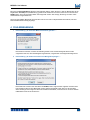 10
10
-
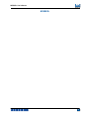 11
11
-
 12
12
MARK-10 MESUR Lite Software Benutzerhandbuch
- Typ
- Benutzerhandbuch
Verwandte Artikel
-
MARK-10 Series E Ergonomics Force Gauge Benutzerhandbuch
-
MARK-10 Model 7i Force/Torque Indicator Benutzerhandbuch
-
MARK-10 Series 7 Digital Force Gauge Benutzerhandbuch
-
MARK-10 Series TT03 Digital Torque Gauge Benutzerhandbuch
-
MARK-10 Model WT3-201 Manual Wire Crimp Pull Tester Benutzerhandbuch
-
MARK-10 MESURgauge / MESURgauge Plus Software Benutzerhandbuch
-
MARK-10 Model 3i Force/Torque Indicator Benutzerhandbuch
-
MARK-10 Model 5i Force/Torque Indicator Benutzerhandbuch
-
MARK-10 Model WT3-201M Motorized Wire Crimp Pull Tester Benutzerhandbuch
-
MARK-10 Series 5 Digital Force Gauge Benutzerhandbuch